こんにちは、井村尚弥です。この記事ではタスク管理アプリであるTodoistを使いこなすために必要な連携アプリについて紹介していきます。
Todoist単体でも非常に優秀ではありますが、単体で使っているだけでは全体の50%くらいしか活用できていないです。非常にもったいない、、、
もっと自分の作業を増やしたりとか、効率的に仕事をする方法とか、仕事量を客観的に把握したり、と仕事をする上で知っておけばどんどん作業は進みますし、自信にもなります。
せっかく優秀なアプリを使っているのですから、使い倒して大きな成果を出していただきたいと思います。
このあと説明する内容をよりよく理解していただくため、この先を読み進める前に必ずTodoistのアカウントを作ってください。
- Todoistのアカウントがある状態だと内容がすぐに使えます
- この記事を読みながらセッティングができます
- 最終的にはあなたの行動の変化につながります
アカウントの登録はこちらのボタンから数分で完了します。
Todoist Premiumが2ヶ月無料
Todoistはシンプルでありながら強力なToDoリストアプリで、どこにいても、どのデバイスを使用していても、誰でも整理して物事を前に進ませることができます。
登録した方は続きをどうぞ。
本記事の信頼性
- ネットビジネス歴9年以上
- 月間最高200万円
- これまでの収益3000万円以上
- メルマガ読者1500名
- 本業はICT/DXの大企業でDX推進担当
- 副業でビジネスを実践中
- 副業時間の平均は5時間超
- 副業ビジネス大好き人間

関連:井村尚弥のプロフィール
人気:ウェブであなたの強みやスキルを販売する方法
Todoistを使いこなすために連携すべきアプリとは
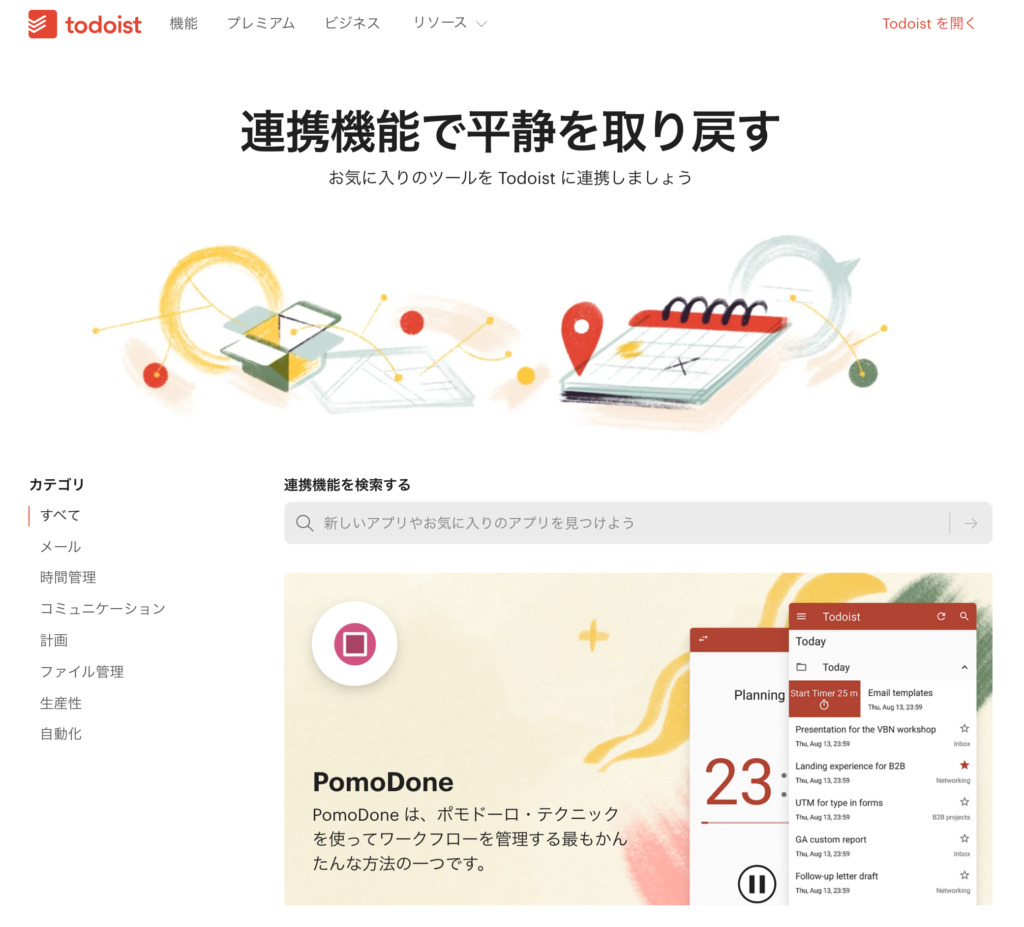
さて、Todoistは海外のアプリであることはご存知かと思いますが、海外のアプリの場合、基本的に他のツールとの連携ができることが前提です。
何でもかんでも社内で構築するのではなく、足りないところは他社の機能を使ってください、というオープンな文化が基本にあります。なので、Todoistに限らず多くの海外製アプリを使うと様々なアプリと連携させて機能アップを図ることができます。
例えば、Todoistの場合、46個の他社製アプリと連携することができます。
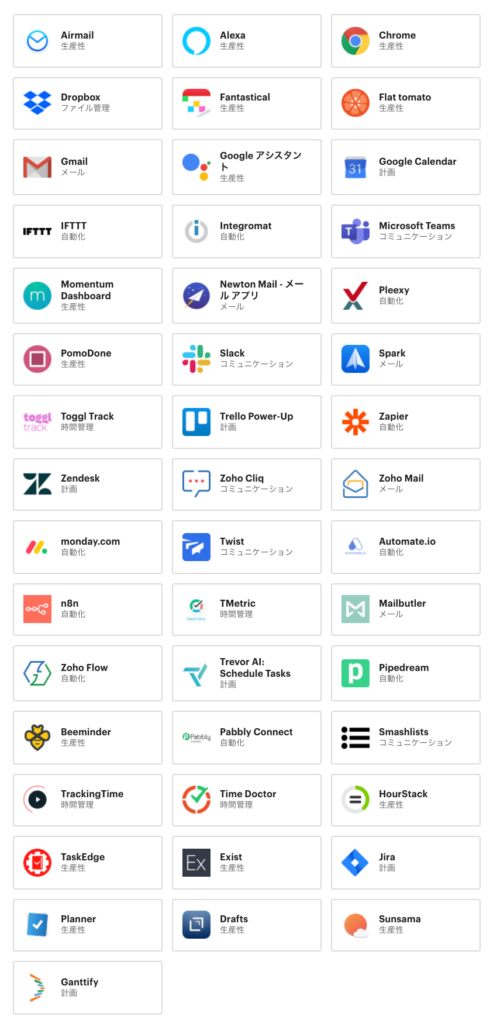
有名なアプリからよく知らないアプリまで多種多様に揃っているのがTodoistの強みです。逆にライバルのNozbeは基本的に自社内で機能を開発していますから、他社との機能連携は非常に少ないです。Nozbeは
- Google Calender
- Evernote
- Dropbox
- Box
- Googleドライブ
- OneDrive
後半5つはクラウドストレージですから、機能としては、GoogleカレンダーとEvernoteとしか連携していないという、かなり連携機能はしょぼいです。
ですから、Todoistを選択したあなたは多種多様な連携機能を駆使してTodoistを無料でアップグレードして仕事やビジネスの生産性を向上させてくださいね!
さて、今回の記事でご紹介するのは以下の5つの連携アプリです。
では早速参りましょう。
Toggl Track(大まかな時間管理)
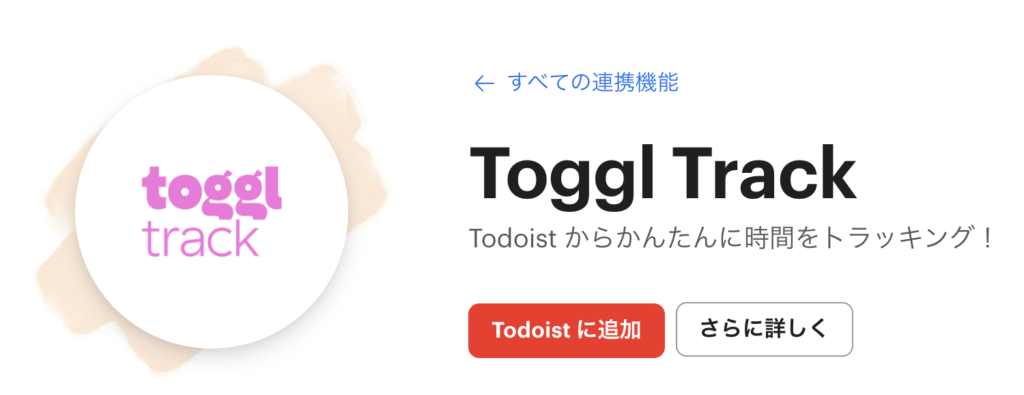
まず最初にご紹介するのはToggl Track(トグルトラック)です。紹介文には以下のように書いてあります。
タスクリストから時間をトラッキングして、物事を前進させているタスクと必要以上に時間を奪っているタスクを見極めましょう。 ワンクリックでタイマーの開始と終了ができ、プロジェクト、クライアント、請求レートの追加などができます。さらに、これらのデータは、すべての Toggl Track プラットフォーム (ウェブ、モバイル、デスクトップ) で自動的に同期されます。
私の紹介しているRescueTimeと同じタイムマネジメントツールの一つですが、”自発的に”消費した時間を計測するやり方を採用しています。要するにボタンを押してスタート、ボタンを押してタイマーを停止させるタイプのツールです。
私の経験として”ボタンを押すタイプ”のタイムマネジメントツールですと、”ボタンを押し忘れる”という欠点があります。一度ボタンを押し忘れるとテンションが下がり徐々に時間計測の意欲が失われていくものです。
しかし、Todoistと組み合わせると圧倒的にボタンを押し忘れることが少なくなります。なぜなら、こんなふうにTodoistのタスクに”Togglボタン”が必ず出てくるからです。
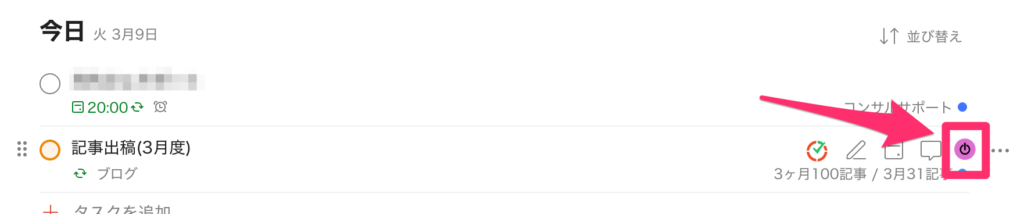
- 仕事やビジネスをするときは”何をするか”とTodoistを必ず見ますから、作業を開始する前に必ずTogglボタンを押します
- そして作業完了時にTodoistのチェックボタンを必ず押しますから、作業完了時に必ずTogglボタンを押して終了させる
この仕組みがあれば、何にどれくらいの時間を使っていたかは明白になります。そうなれば、Todoistのも記載の通り、「物事を前進させているタスクと必要以上に時間を奪っているタスクを見極める」ことができるわけです。
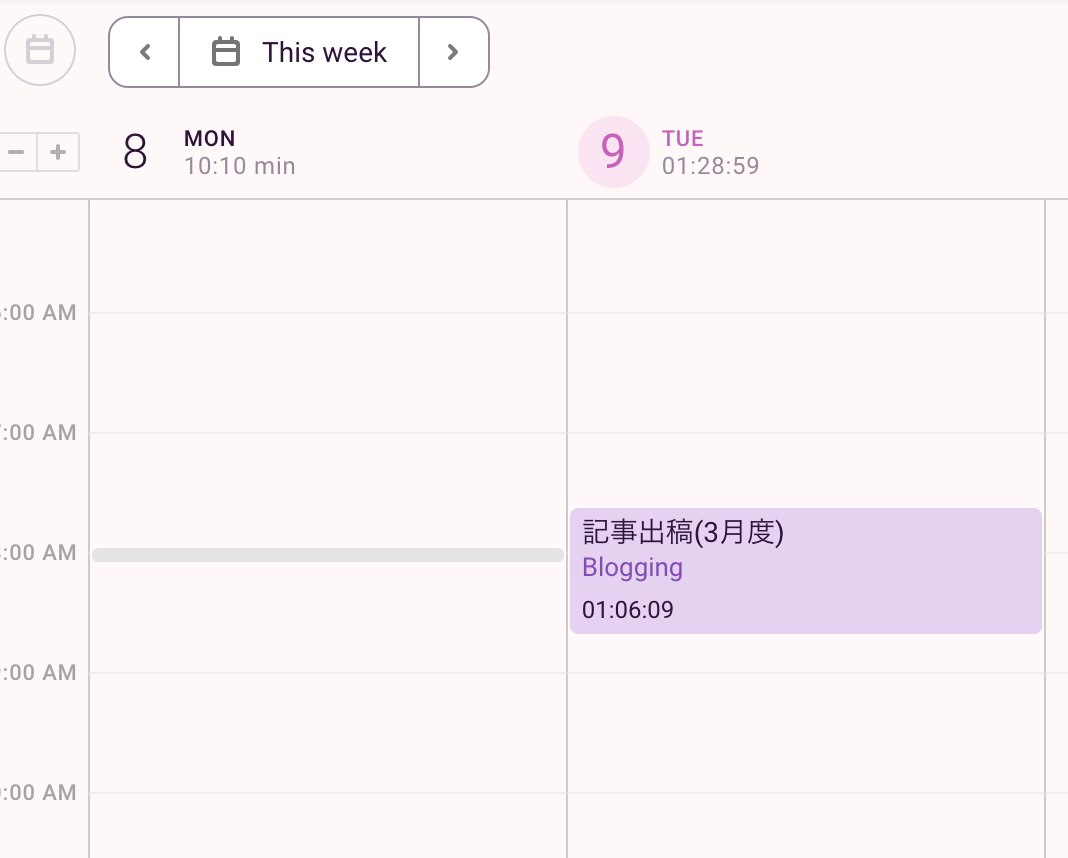
するとこんな感じでカレンダー形式でどの時間に時間を使ったの実績をログすることができます。RescueTimeだとどのアプリにどのくらいの時間を使ったかを記録しますが、Togglではタスクベースの時間を記録することができます。
Pomodone(仕事の単位を区切る)
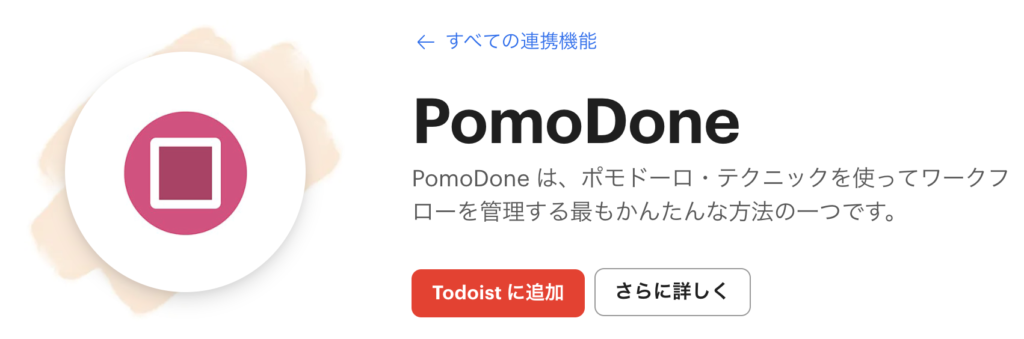
次は”ポモドーロテクニック”を利用する方におすすめしたいPomoDoneというアプリです。こちらについては以下のように紹介されています。
PomoDoneApp は、ポモドーロスタイルの時間管理の効果とタスク管理を組み合わせたアプリです。 有名なポモドーロテクニックに基づいたこの時間管理ツールは、先延ばしや燃え尽き症候群を防ぐのに役立ちます。
PomoDone を使うと、各タスクに費やした時間を自動的にトラッキングすることが可能。 ソース、プロジェクト、および日付で時間ログをフィルターできます。 また、タイムログをチームメートと共有したり、エクスポートしたりすることもできます。
ポモドーロは15分、20分、25分という比較的短い時間単位に作業時間を区切って、例えば25分作業したら必ず5分休憩してリフレッシュする。そして、次の25分の作業に取り組み5分休憩する。というように25分+5分のセットをいくつも繰り返すものです。
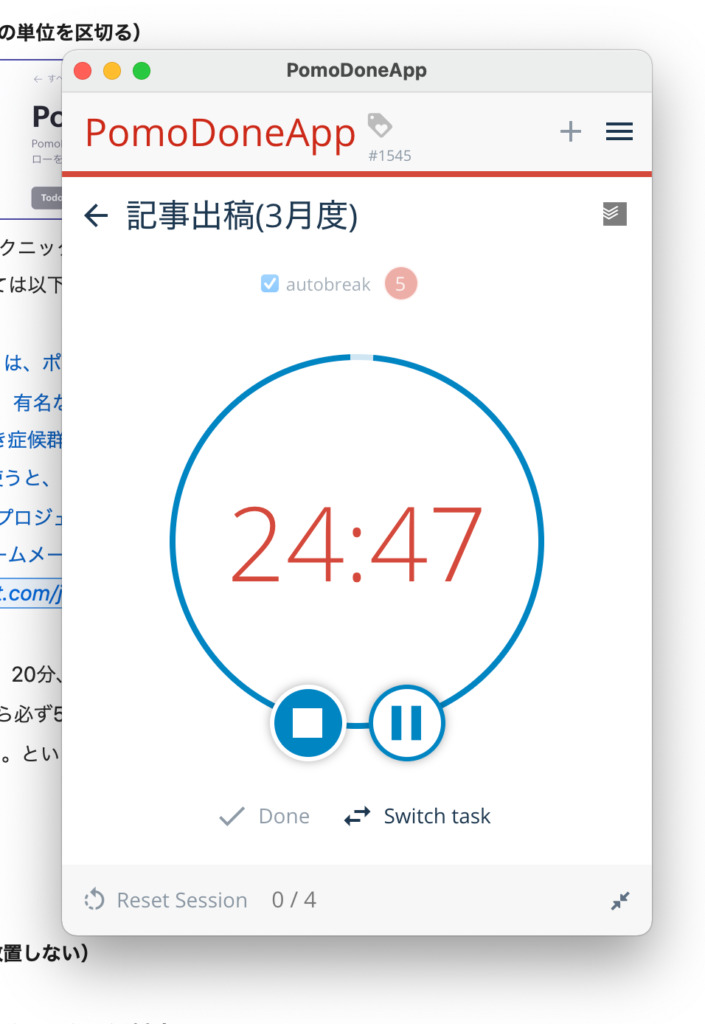
Todoistともしっかり連携していて、最大5つのプロジェクトと連携してそのプロジェクトにあるタスクをポモドーロタイマーで作業することができます。
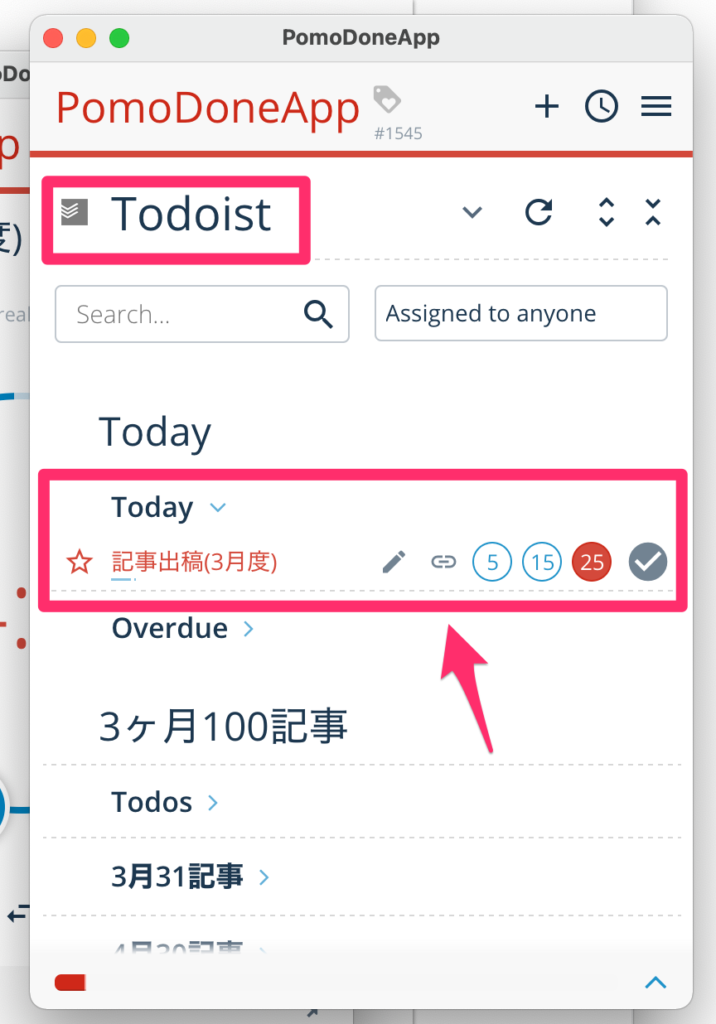
Togglもそうですが、このPomoDoneも非常にデザインもおしゃれで使ってて楽しいです。
ここまでが作業をコツコツとこなす時の便利ツールとの連携でした。次からは効率化ツールとの連携です。
Gmail(メールを放置しない)
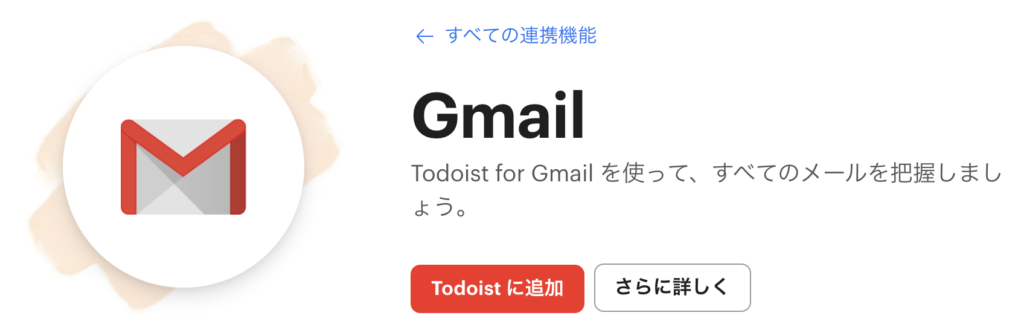
いまさらながらGmailとの連携は非常に効率を上げてくれます。なぜならメールを放置することがなくなるからです。紹介文にはこのように書かれています。
Gmail と Todoist を連携することで、インボックスゼロが実現可能になります。メールを ToDo リストに入れてしまえば、あなたのペースで対応することができるでしょう。 Todoist で予定日、リマインダー、優先度を設定すれば、フォローアップを忘れることもありません。
私もそうですが、メールが届いていてもいつまでも処理せずに放置するものの、いつも心のどこかで「いつかやらなきゃ」と思っていること多くありませんか?
それってものすごく生産性を落としていますよ。後でやればいいことは頭のメモリにおいておかずどこかにアウトプットしておくことが重要です。
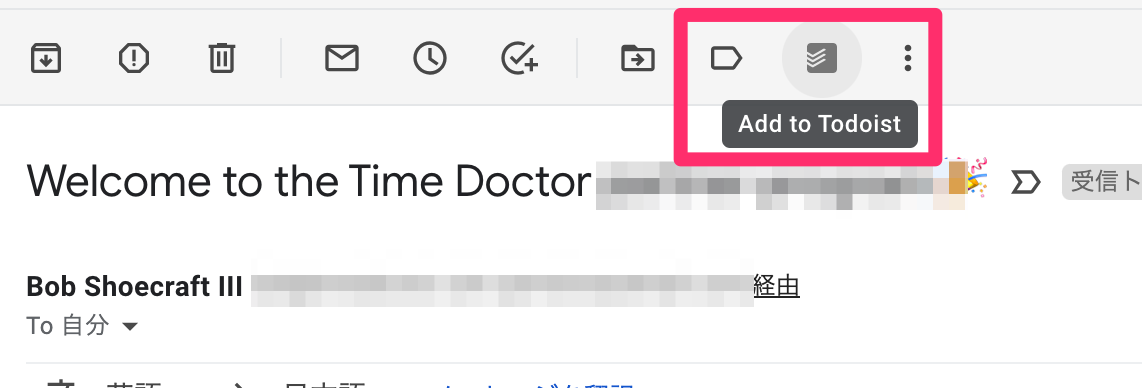
その点、GmailにTodoist拡張機能を入れておけば、メールを読んだときにボタン一つでTodoistに投げ込むことが可能です。当面の締め日を借り置きしてタスクにしておけば忘れることは絶対にありません。
Chrome(右クリックでサクサク追加)
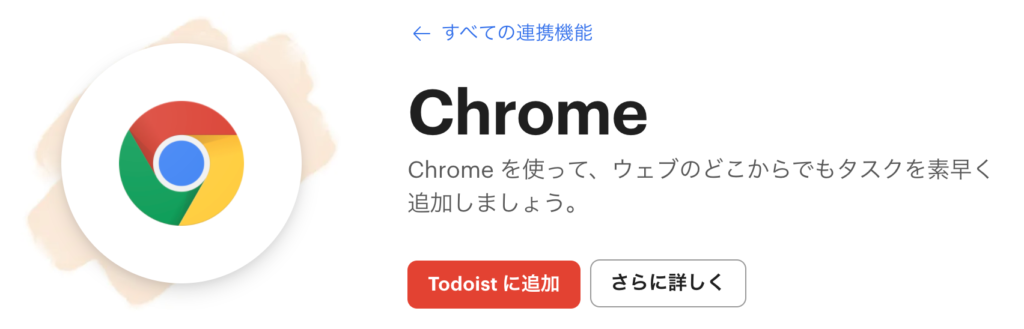
これも王道ですが外せないChromeとの連携です。
Todoist を連携すると、ウェブ上のあらゆるものをタスクとして保存できるようになります。素晴らしいレシピを見つけた? 料理のプロジェクトに追加しましょう。 新しい生産性メソッド 15 のリストを Twitter で見つけた? 仕事の本のプロジェクトに追加しましょう。 可能性は無限大です。
何よりリサーチしているときに気になる情報を右クリックしてTodoistに放り込んで置けるのが非常に便利です。いちいちブックマークする必要もありません。何かのアプリを立ち上げて連携させる手間もありません。
右クリックしてTodoistマークをクリックするだけです。効率よく情報をピックアップして後でまとめ読みして効率よく情報を吸収していきましょう。
この辺の連携のハウツーはこちらの記事に書いてありますから導入したい方は合わせてご覧ください。
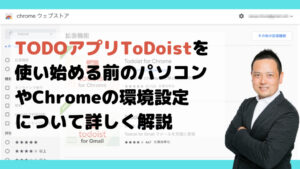
Zapier to RescueTime(タスクと客観的仕事量をリンクさせる)
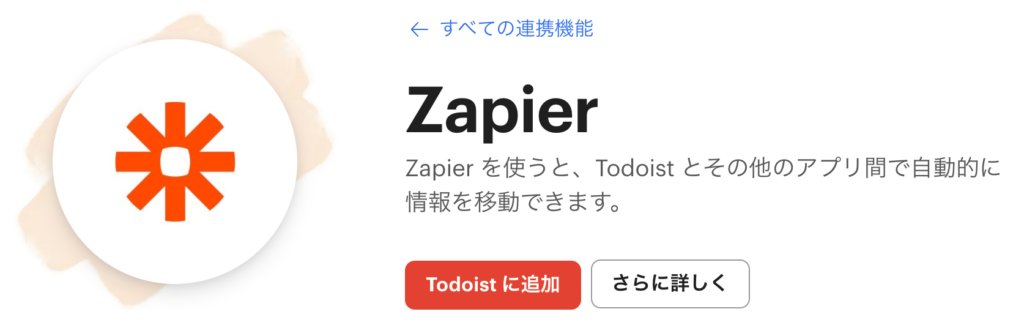
Todoistと直接連携していないアプリと連動させる場合は、Zapierという連携アプリを使う必要があります。
Zapier を使えば、Todoist を 2,000 以上のアプリと瞬時に連携できます。作業を自動化することにより、生産性を超人的に上げることができるでしょう。Todoist を Google カレンダー、Gmail、Slack など、頻繁に使う他のアプリと連携するのには、5分もかかりません。これらの自動ワークフロー は Zap と呼ばれ、無数の組み合わせがあります。タスクをスプレッドシート、データベース、コミュニケーション ツールと同期することが可能で、なによりも素晴らしいのは、プログラムを書いたりする必要がないことです。
Zapierを使えば連携できないアプリはありません。ちなみにZapierは無料でも使用することができますがZapの数量が限定されていますから数ある中から連携させるアプリを選ぶ必要があります。
そこで私がTodoistとZapierを使って連携させたいアプリとして推奨するのは、RescueTimeです。
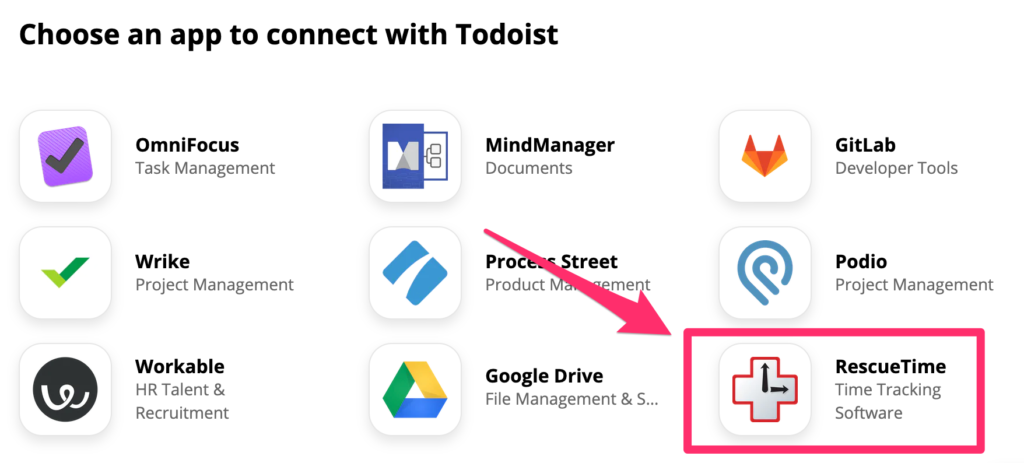
RescueTimeはタイムマネジメントアプリですが、Togglとは違って”受動的なタイムマネジメントアプリ”です。受動的というのは、タイマーのスタートやストップボタンを押す必要がないという意味です。
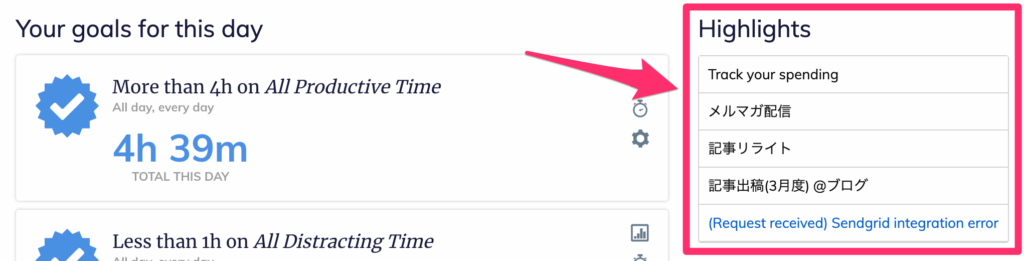
RescueTimeのダッシュボード画面に計測時間と合わせてHighlights(実施した作業)を表示させることができます。Todoistと連携していないと”手入力”する必要があるのですが、Zapierで連携させていると自動でHightlightsをTodoistのタスクから連携してくれます。
RescueTime使いの私にとってはとても有益な機能で時間を何に使ったかを明確にすることができます。例えばTogglで時間計測忘れた場合でもバックアップとしてRescueTimeで作業時間と作業内容を確認できるわけです。
ちなみにZapierを使ったRescueTimeとTodoistの連携方法は以下の記事で解説していますのでやってみたい方はぜひ確認してみてください。
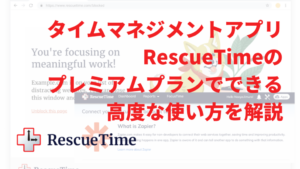
時間計測&効率化&見える化が鍵

仕事を前に進ませるためには淡々と作業することなんですが、やはり人間なのでモチベーション高く作業をしたいものです。その上で必要なのは、以下の3つです。
- 時間計測
- 効率化
- 見える化
時間計測
時間計測をしていないと人は怠けがちになりますよね。ダラダラと仕事をしてしまいがちですし、つまらない仕事で時間を潰そうとします。しかし、それでは仕事を前に進ませることはできません。
まずは何に時間を使っているのか知ることが第一歩であることは間違いありません。
効率化
サラリーマンにありがちなのは時間を潰してしまうことです。それは先ほども述べました。しかし、ビジネスで稼ぐ経営者であれば会社員と同じように仕事をしていれば決して成功することはありません。
人の数倍の速さで作業をこなし結果を出し続ける必要があります。その際に必要なのは”効率化”です。一つの作業を必要最小限の時間で終わらせること。人や機械、システムで代替できることがお金を払ってでも任せてしまうことです。
また仕事を処理する上で使えるツールを使って時短を図ることも重要です。サクサクと仕事を前に進めていきましょう。
見える化
作業結果の見える化は非常に重要です。人は積み上がっていくものに対してはさらに前向きに作業をすることができます。最良なのは結果(お金)かもしれませんが、ビジネスでは簡単に結果を得られません。
その中で必要なのは「自分は進んでいるぞ」と客観的に把握できる仕組みなのです。時間計測やタスク管理を行い、自分が何にどれだけ時間を投資していて、何が進んでいるのかを常に意識してチェックしていきましょう。
時間計測と見える化を意識した結果136時間の作業時間と多くの作業結果を得ることができた

すでに別記事で詳しく書いているので概要しか書きませんが、時間計測と見える化を意識して2月の1ヶ月作業した結果です。
- 作業時間136時間(副業で1日平均5時間34分)
- セールスビデオを何本も作りました
- そのためのスクリプトも結構長文のものを数本書きました
- ブログ記事もこの記事含めて6記事
- メルマガの配信もしています。
という私にとっては大きな結果を残すことができ、自信が確信になった瞬間です。このときはそこまで効率化できていたか微妙ですが、RescueTimeで時間計測をしてTodoistで毎日のタスクをこなすことを意識してました。
詳しくはこちらをご覧ください。
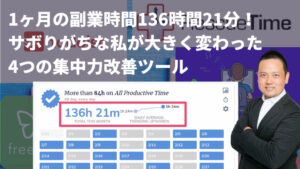
毎日続けていると時間管理も効率化も上手くなっている実感があります。あなたも仕事やビジネスで結果を出したいと考えているならば、今回の記事に書いてある連携機能を使って成果をあげてください。
タスク管理やタイムマネジメントはツールを使い倒したものが勝つ

最後までお読みいただきありがとうございました。この記事でお伝えしたいことは以下の通りです。
- Todoistを使いこなすためにツールを連携させよう
- Toggl Trackでタスクの作業時間を記録する
- PomoDoneでポモドーロテクニックを導入する
- Gmailで脳内メモリからタスクをTodoistに移す
- ChromeでサクサクとTodoistに情報を流し込む
- Zapier+RescueTimeで時間とタスクを俯瞰的に見る
- 時間計測、効率化、見える化がビジネス成功への鍵
- モチベーションが継続する仕組みを作り上げよう
結構長くはなりましたが、それぞれが非常に重要な内容になっているはずなので一つ一つ取り入れていただきあなたの仕事やビジネスを伸ばしていってください。
また何か質問があればコメント欄からお気軽にご連絡ください。
ではでは!
Todoistプレミアムを2ヶ月無料でお試しキャンペーン
※キャンペーンはいつ終了するか未定なのでまずは登録をオススメします。




コメント